Загрузка Лиги Легенд слишком медленная [Fixes]
Проблема медленной загрузки League of Legends возникает, когда есть проблемы с сетью, серверами LOL на бэкэнде или когда есть другое приложение стороннего производителя, препятствующее процессу загрузки.
 Лига Легенд
Лига Легенд
Программы для Windows, мобильные приложения, игры - ВСЁ БЕСПЛАТНО, в нашем закрытом телеграмм канале - Подписывайтесь:)
Такая низкая скорость загрузки также может происходить из-за требований прав администратора, проблем с программным обеспечением безопасности, проблем с .net framework 3.5 и неправильных сетевых настроек.
Но прежде чем переходить к решениям, убедитесь, что эта медленная проблема возникает только с League of Legends, а не с вашей скоростью интернета. Вы можете проверить, загрузив любой другой контент. И если скорость загрузки в других программах также медленная, то сначала нужно устранить неполадки с интернет-соединением.
Чтобы решить проблему медленной загрузки LOL, попробуйте следующие решения, которые мы нашли и протестировали на наших рабочих станциях, хотя могут быть и другие решения, которые здесь не перечислены.
Решение 1: настройка Лиги Легенд.
Иногда для запуска LOL требуются права администратора для доступа к определенным файлам и службам, но он запускается с правами, отличными от прав администратора, тогда пользователь может столкнуться с проблемой медленной загрузки LOL. Чтобы преодолеть это, в этом решении мы запустим модуль запуска с правами администратора, который может решить проблему.
- Щелкните правой кнопкой мыши на панели задач и выберите Диспетчер задач.
 Открыть диспетчер задач
Открыть диспетчер задач - В диспетчере задач щелкните правой кнопкой мыши любой процесс, принадлежащий LOL, например, LeagueClient.exe и нажмите «Завершить задачу».
 Завершить задачу в диспетчере задач
Завершить задачу в диспетчере задач - На рабочем столе щелкните правой кнопкой мыши значок ярлыка «Лига легенд», а затем нажмите «Открыть местоположение файла».
 Расположение файла Лиги Легенд
Расположение файла Лиги Легенд - В открывшейся папке найдите файл «LeagueClient.exe», щелкните его правой кнопкой мыши и выберите «Запуск от имени администратора».
Теперь проверьте, улучшилась ли скорость загрузки, не улучшилась ли скорость, затем перейдите к следующему решению.
Решение 2. Отключите брандмауэр Windows
Иногда антивирус и брандмауэр системы мешают играм в Интернете. Предполагается, что они защищают компьютер от вредоносных программ, но иногда они могут показывать ложные срабатывания, блокируя легальные приложения, такие как League of Legends. И, как следствие, League of Legends не имеет доступа к файлам и сервисам некоторых систем, что снизит скорость загрузки игры. Таким образом, отключение Антивируса и отключение Брандмауэра может решить проблему «медленной загрузки League of Legends».
После отключения Антивируса откройте игру League of Legends и посмотрите, не улучшилась ли скорость загрузки. Если игра работает без проблем, добавьте папку с игрой в список исключений в настройках AV.
Если нет, то отключите брандмауэр системы. Если установлен какой-либо сторонний брандмауэр, отключите его. Для брандмауэра Windows выполните перечисленные ниже шаги.
- Нажмите кнопку Windows, введите «брандмауэр Windows» в поле поиска и нажмите «Ввод», чтобы открыть «Брандмауэр Защитника Windows».
 Откройте брандмауэр Windows
Откройте брандмауэр Windows - На левой боковой панели нажмите «Включить или выключить брандмауэр Защитника Windows».
 Включить или выключить брандмауэр Защитника Windows
Включить или выключить брандмауэр Защитника Windows - Нажмите «Отключить брандмауэр Защитника Windows (не рекомендуется)» для всех 3 типов сетей, т.е. домена, частного и общедоступного. Затем нажмите ОК.
 Отключите брандмауэр Защитника Windows в типе сети
Отключите брандмауэр Защитника Windows в типе сети - Теперь запустите игру LOL, чтобы проверить, увеличилась ли скорость загрузки.
Если скорость загрузки увеличилась после отключения Антивируса и Брандмауэра, добавьте исключение для игры в настройках Антивируса и брандмауэра.
Однако если скорость загрузки не улучшится, перейдите к следующему решению. Но прежде чем двигаться дальше, имейте в виду, что на этом этапе можно повторно включить антивирусное программное обеспечение; но мы все равно рекомендуем держать его отключенным во время остальной части процесса устранения неполадок.
Решение 3. Сброс настроек сети
Патчер League of Legends работает с сетевыми настройками TCP / IP по умолчанию. Таким образом, если настройки вашей системы отличаются от настроек по умолчанию, патчер может работать некорректно, и вы будете страдать от медленной скорости загрузки. В этом решении мы сбросим Winsock по умолчанию, чтобы сбросить настройки TCP / IP на значения по умолчанию, что может решить проблему.
- Нажмите кнопку Windows, введите «командная строка», щелкните правой кнопкой мыши «командную строку» и выберите «Запуск от имени администратора».
 Запустите командную строку от имени администратора
Запустите командную строку от имени администратора - Введите следующую команду: netsh winsock reset
и нажмите Enter
 Запустите netsh winsock reset в командной строке
Запустите netsh winsock reset в командной строке - Перезагрузите компьютер.
- Запустите League of Legends, чтобы увидеть, повысилась ли скорость загрузки.
Решение 4. Использование VPN
Некоторые сервисы заблокированы интернет-провайдером, и эта блокировка может вызвать «медленную загрузку LOL». Таким образом, использование VPN может решить проблему, поскольку сетевой трафик будет проходить без каких-либо ограничений, и любая блокировка служб, которая вызывала проблему, исчезнет.
- Скачайте и установите любой VPN по вашему выбору.
 VPN
VPN - Запустите свой VPN и откройте его.
- Подключитесь к серверу в выбранном месте.
- Запустите League of Legends и посмотрите, улучшилась ли скорость загрузки.
Решение 5. Вручную установите .NET Framework 3.5
.NET Framework 3.5 – это программная платформа, необходимая для запуска «Лиги легенд». В LOL может возникнуть много проблем, если .Net Framework не установлен или поврежден. Распространенным заблуждением является то, что наличие последней .Net Framework, например 4.7 тогда вам не нужна версия 3.5. Это неправильно, и вам все равно нужно установить .Net Framework 3.5, даже если у вас установлена любая другая версия .Net Framework.
- Скачать .Net Framework 3.5,
 Microsoft .Net Framework 3.5 SP1
Microsoft .Net Framework 3.5 SP1 - Установите его и перезапустите систему.
- Теперь запустите «Лигу легенд».
Если League of Legends все еще загружается медленно, попробуйте следующее решение.
Решение 6. Используйте инструмент Hextech
Hextech Repair Tool от Riot games – это новейшая технология поддержки игроков. Этот инструмент может исправить ваш компьютер с помощью простых исправлений некоторых наиболее распространенных технических проблем Лиги. Таким образом, запуск может решить проблему.
- Загрузите Hextech Tool с его Официальный сайт,
 Инструмент для ремонта Hextech
Инструмент для ремонта Hextech - Установите и запустите его, чтобы проверить наличие поврежденных файлов.
- После завершения работы инструмента Hex запустите League of Legends.
Если ваша проблема все еще не решена и игра все еще медленно загружается, перейдите к следующему решению.
Решение 7. Восстановление файлов игры
Поврежденные файлы игры также могут замедлять загрузку League of Legend. Но, к счастью, в League of Legend есть встроенный инструмент восстановления, который исправит все файлы игры и может исправить проблему с медленной загрузкой League of Legends. Итак, давайте начнем восстанавливать файлы игры LOL.
- Запустите League of Legends и войдите.
- Нажмите кнопку передач в правом верхнем углу, чтобы открыть настройки игры.
 Нажмите Настройки в Лиге Легенд
Нажмите Настройки в Лиге Легенд - Нажмите Инициировать полное восстановление.
 Инициировать полный ремонт
Инициировать полный ремонт - Нажмите Да, чтобы продолжить.
 Подтвердите полный ремонт
Подтвердите полный ремонт - Подождите, пока ремонт завершится. Этот ремонт может занять от 30 минут до 60 с лишним.
Теперь перезапустите League of Legends, чтобы увидеть, решена ли проблема с медленной загрузкой, если не перейти к следующему решению.
Решение 8. Переустановите Лигу Легенд
Если до сих пор у вас ничего не получалось, то пришло время перейти к последнему средству, то есть переустановить League of Legends.
Шаг 1: Удалите League of Legends
- Нажмите клавишу Windows и введите «Панель управления» и в появившемся списке нажмите «Панель управления».
 Открыть панель управления в окне поиска Windows
Открыть панель управления в окне поиска Windows - Нажмите «Удалить программу» в разделе «Программы».
 Удалить программу
Удалить программу - В списке щелкните правой кнопкой мыши «Лигу легенд» и выберите «Удалить».
- Теперь перейдите в каталог, где был установлен LOL и удалите все файлы, оставленные там.
- Также удалите старые установочные файлы, которые использовались для установки игры.
- Перезагрузите компьютер.
Шаг 2: переустановка League of Legends
- Загрузите последнюю версию League of Legends.
- В загруженных файлах найдите «LeagueofLegends.exe», щелкните по нему правой кнопкой мыши и выберите «Запуск от имени администратора».
 Запустить от имени администратора
Запустить от имени администратора - После завершения загрузки установочных файлов процесс установки начнется автоматически. По возможности всегда рекомендуется установить League of Legends на диск C: по умолчанию.
- После завершения процесса установки лаунчер игры автоматически откроется.
Решение 9. Сброс настроек файлов конфигурации по умолчанию
Если вы все еще испытываете медленную скорость загрузки после выполнения вышеуказанных решений, наш единственный вариант – полностью сбросить конфигурации, связанные с League of Legends. Но учтите, что это приведет к удалению любых настроек клиента или внутри игры, и все будет сброшено до значений по умолчанию, поэтому убедитесь, что вы хотите это сделать. Вот как это сделать:
- Войдите в свой аккаунт после запуска League of Legends.
- Теперь продолжайте запускать лаунчер, сверните игровой клиент и перейдите в каталог установки League of Legends.
- Найти и удалить папку Config
- Вернитесь к запущенному клиенту League of Legends и запустите пользовательскую игру, которая сгенерирует новую папку конфигурации
Надеюсь, ваша игра теперь загружается на полной скорости, и вскоре вы сможете играть в свою любимую игру. Помните, что вы всегда можете скопировать установку с другого компьютера, на котором игра работает нормально.
Программы для Windows, мобильные приложения, игры - ВСЁ БЕСПЛАТНО, в нашем закрытом телеграмм канале - Подписывайтесь:)

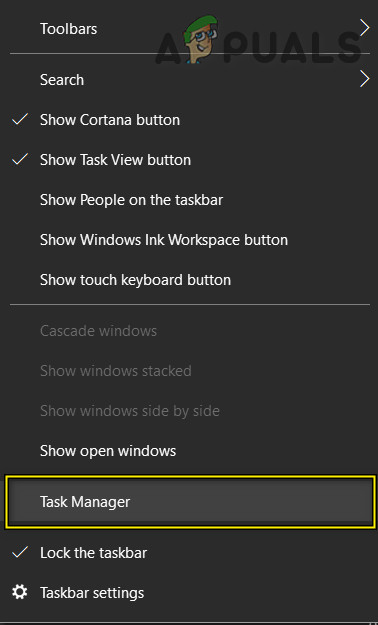 Открыть диспетчер задач
Открыть диспетчер задач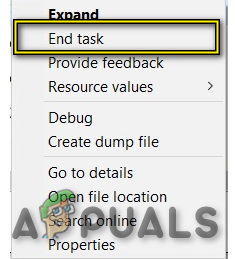 Завершить задачу в диспетчере задач
Завершить задачу в диспетчере задач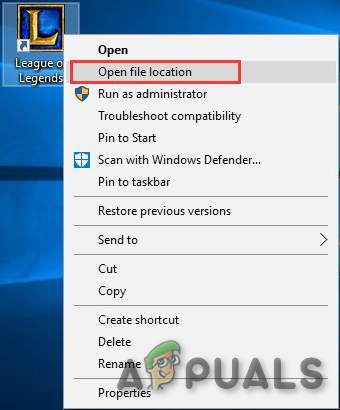 Расположение файла Лиги Легенд
Расположение файла Лиги Легенд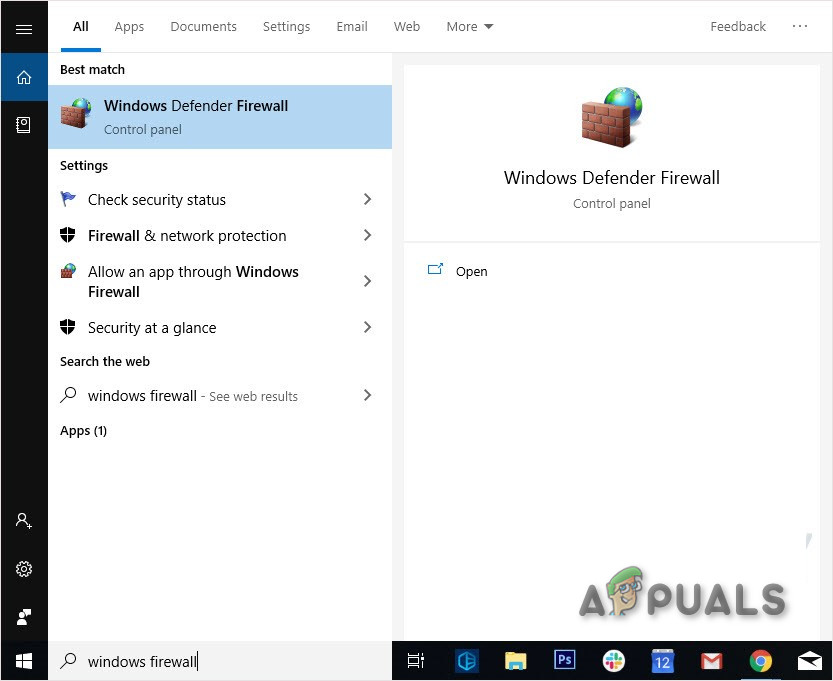 Откройте брандмауэр Windows
Откройте брандмауэр Windows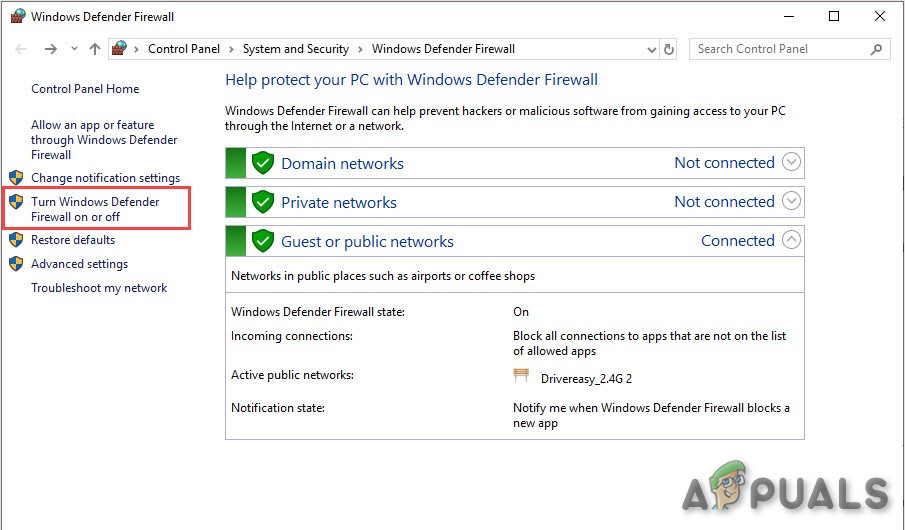 Включить или выключить брандмауэр Защитника Windows
Включить или выключить брандмауэр Защитника Windows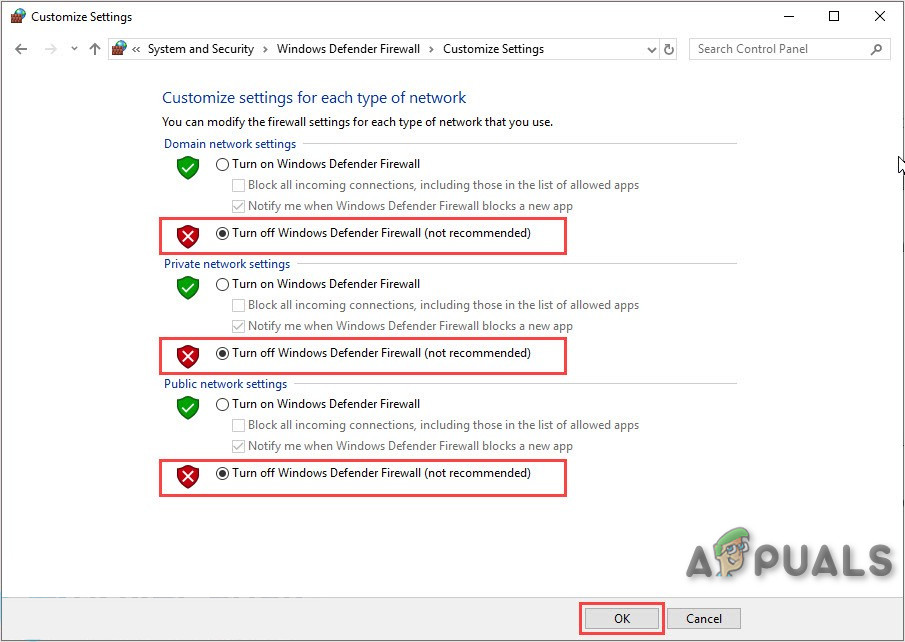 Отключите брандмауэр Защитника Windows в типе сети
Отключите брандмауэр Защитника Windows в типе сети Запустите командную строку от имени администратора
Запустите командную строку от имени администратора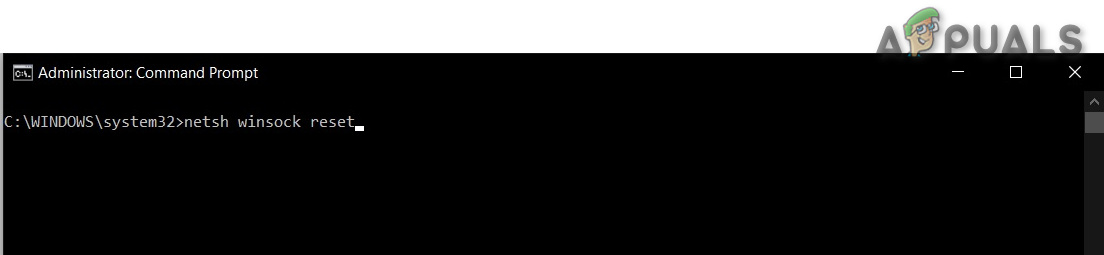 Запустите netsh winsock reset в командной строке
Запустите netsh winsock reset в командной строке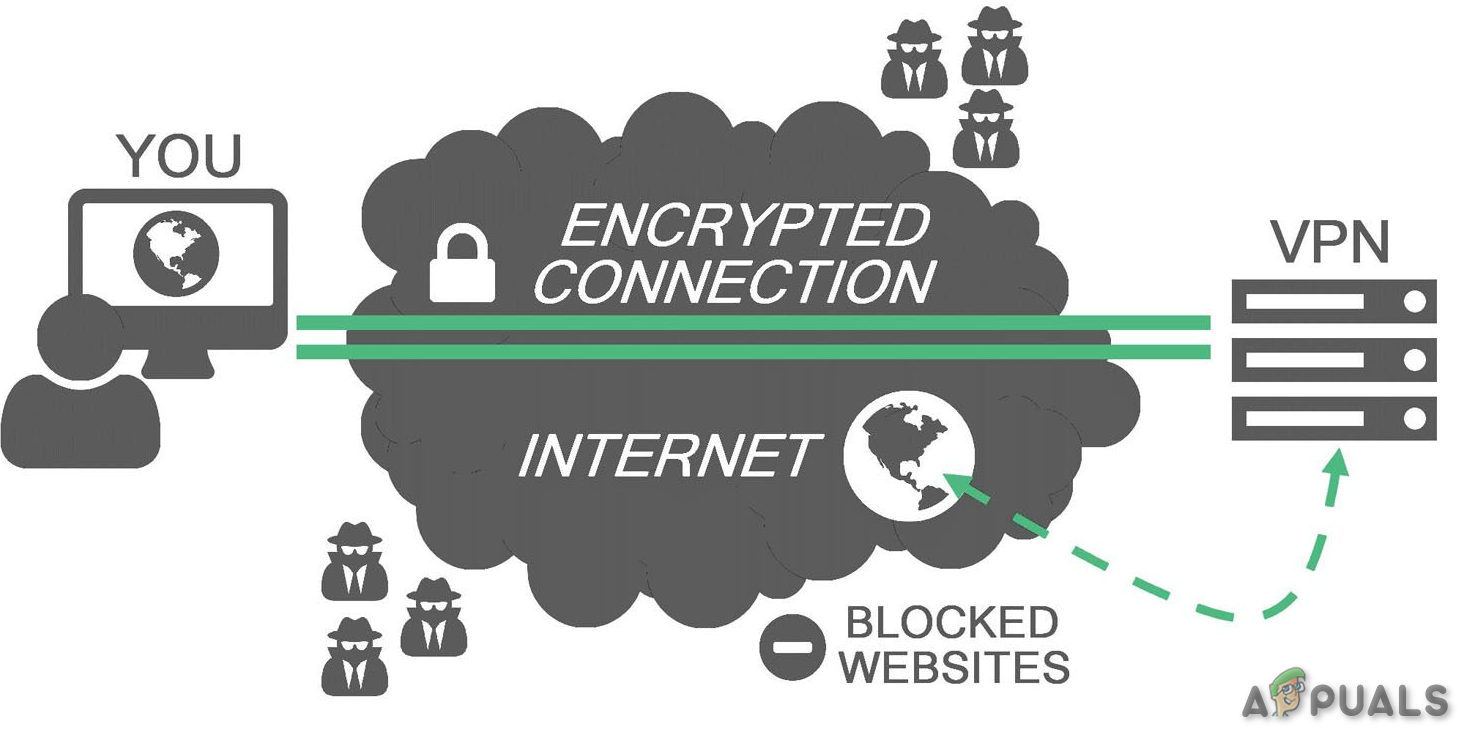 VPN
VPN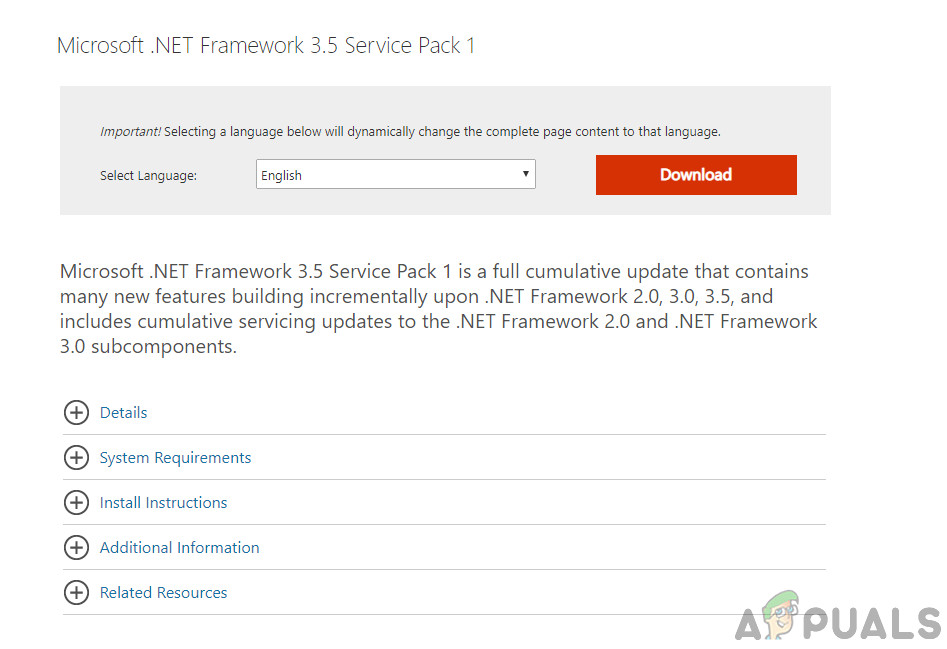 Microsoft .Net Framework 3.5 SP1
Microsoft .Net Framework 3.5 SP1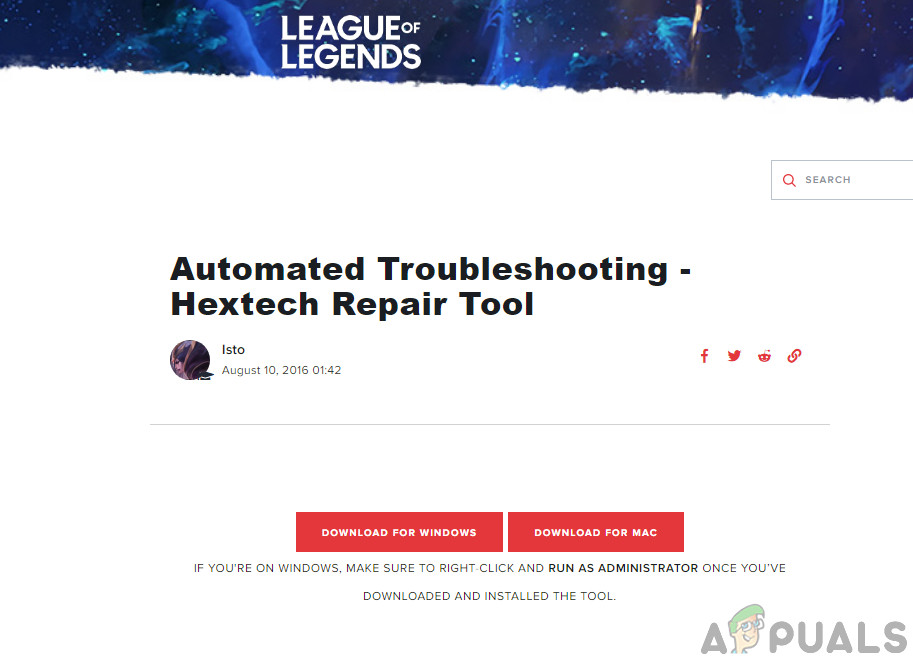 Инструмент для ремонта Hextech
Инструмент для ремонта Hextech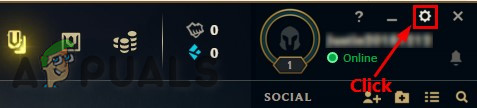 Нажмите Настройки в Лиге Легенд
Нажмите Настройки в Лиге Легенд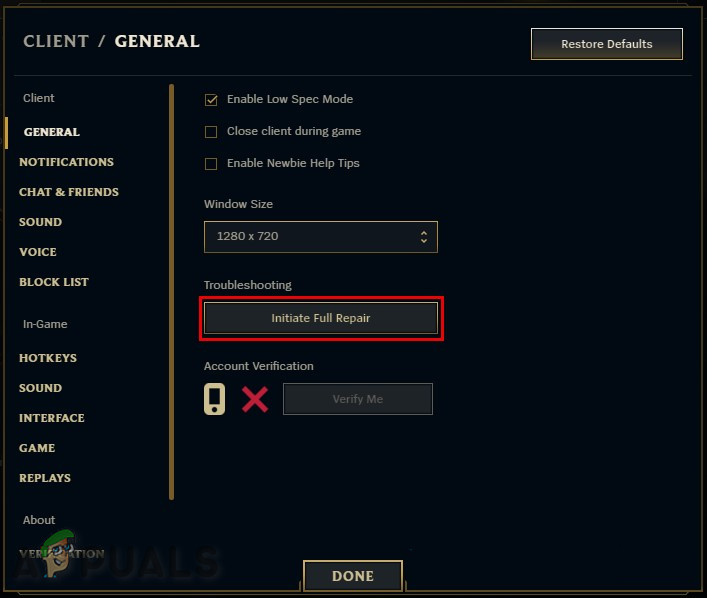 Инициировать полный ремонт
Инициировать полный ремонт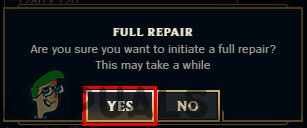 Подтвердите полный ремонт
Подтвердите полный ремонт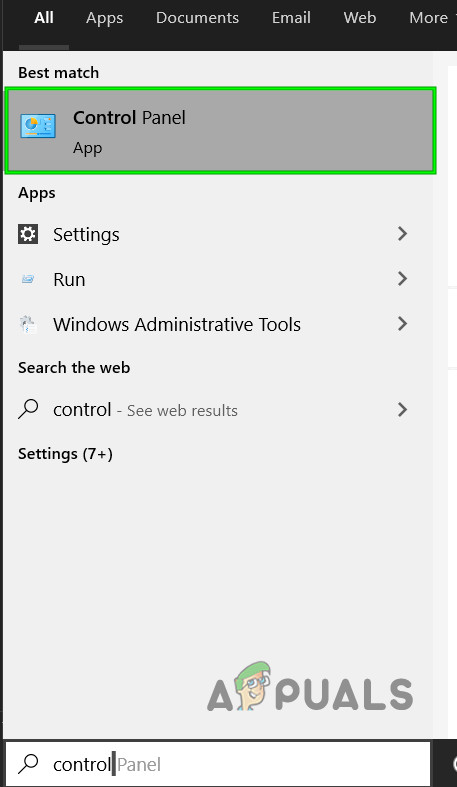 Открыть панель управления в окне поиска Windows
Открыть панель управления в окне поиска Windows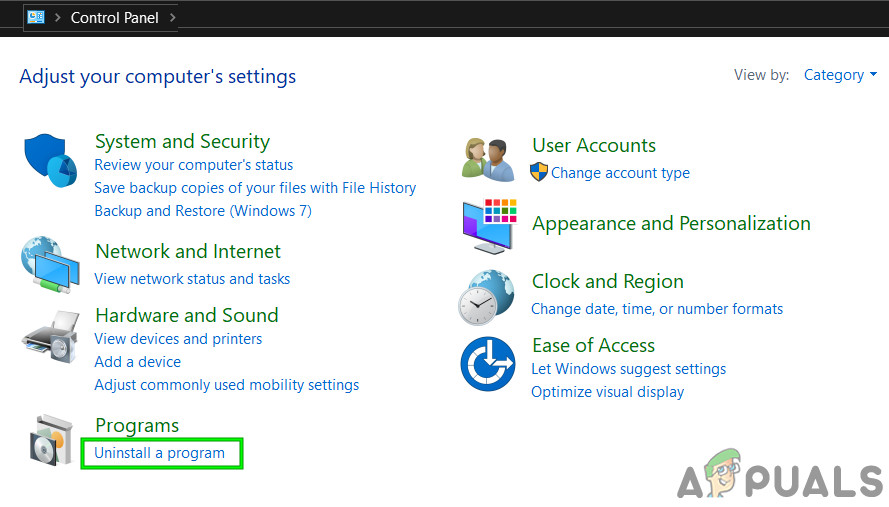 Удалить программу
Удалить программу Запустить от имени администратора
Запустить от имени администратора